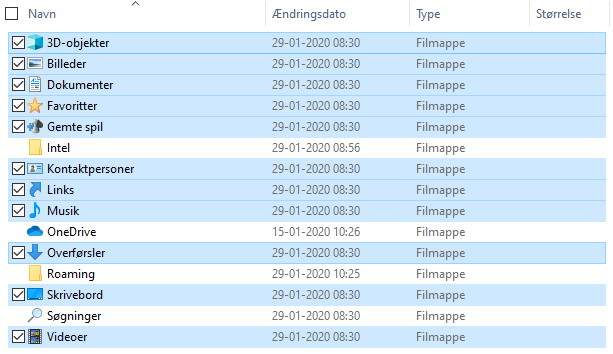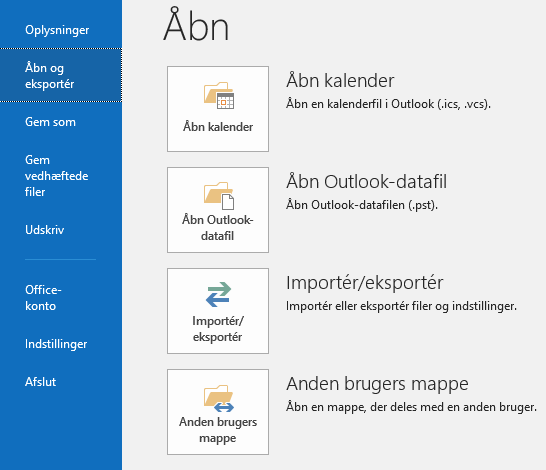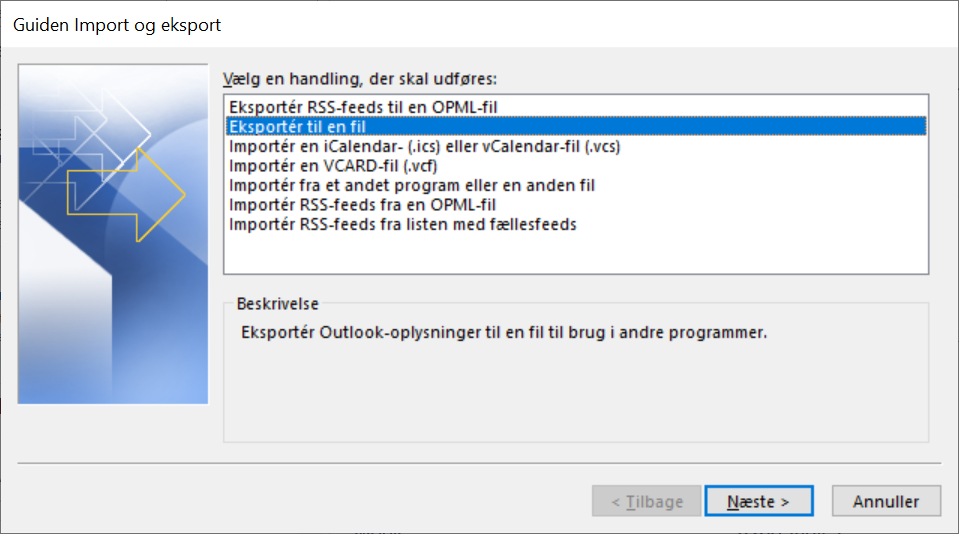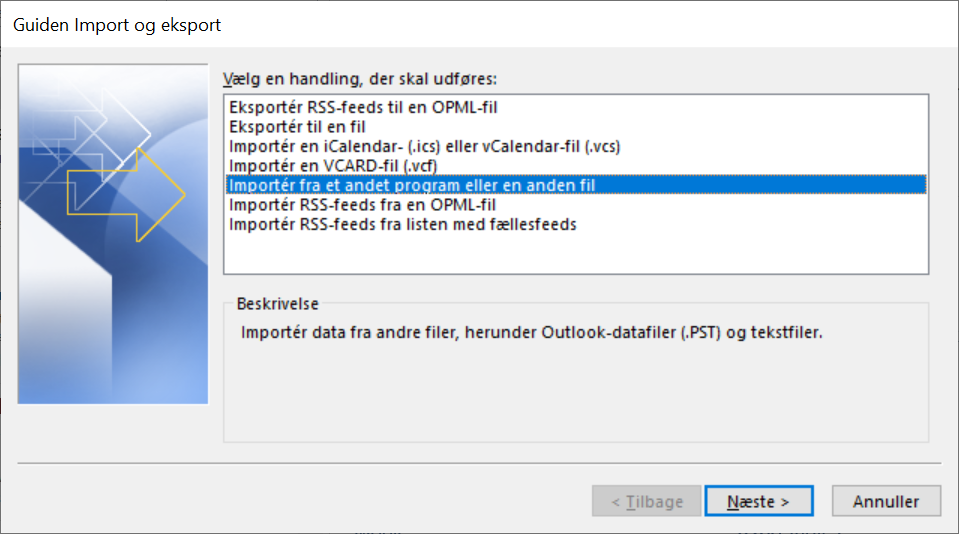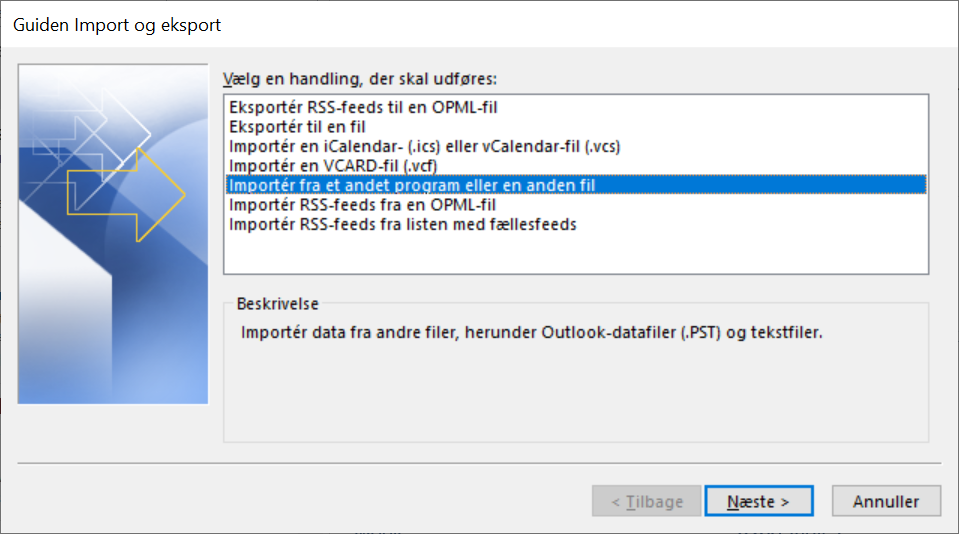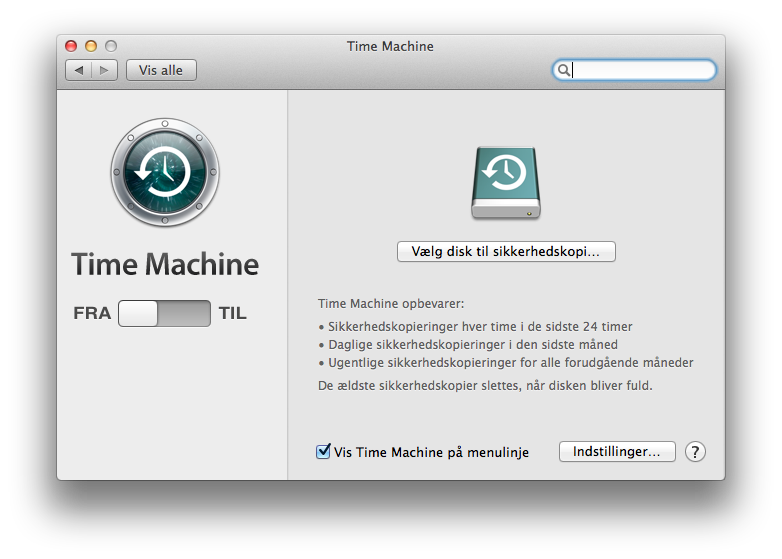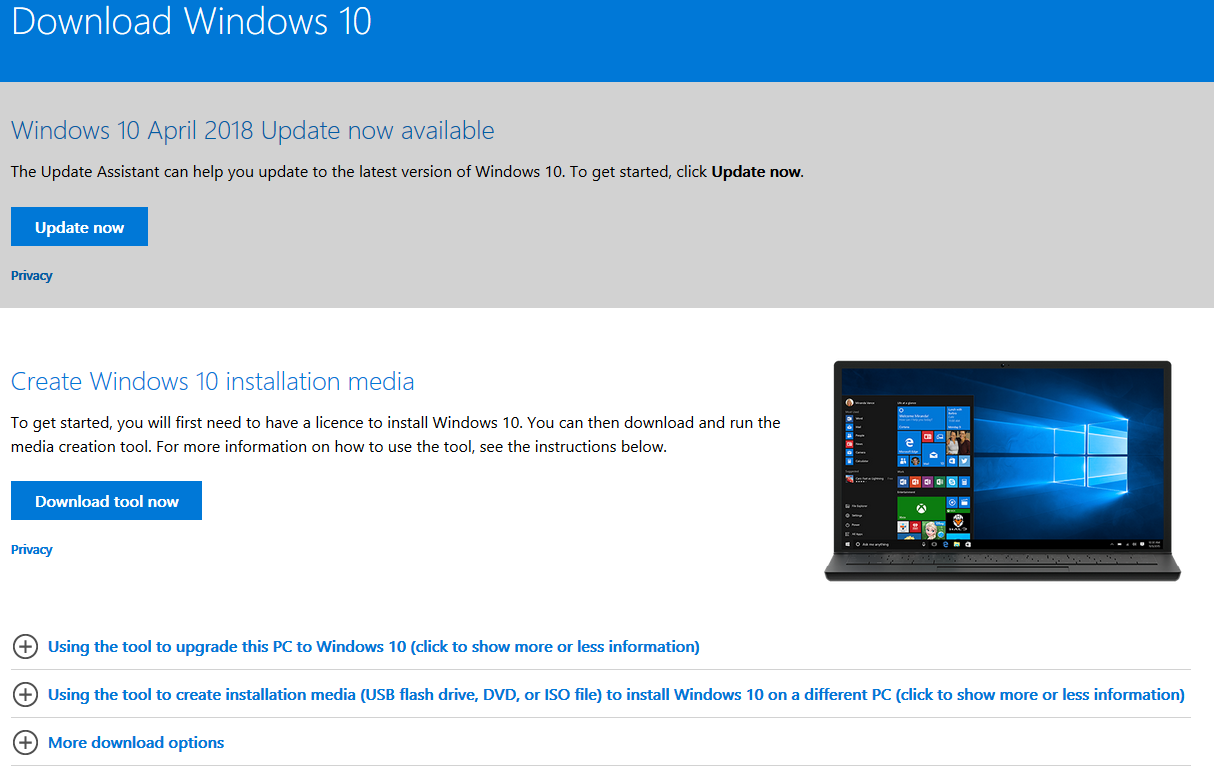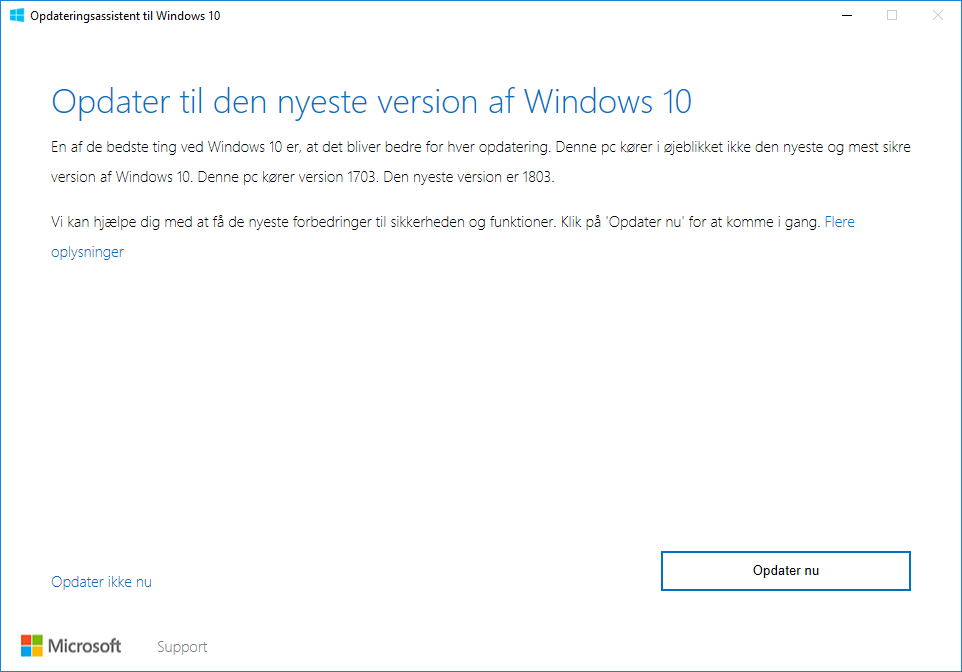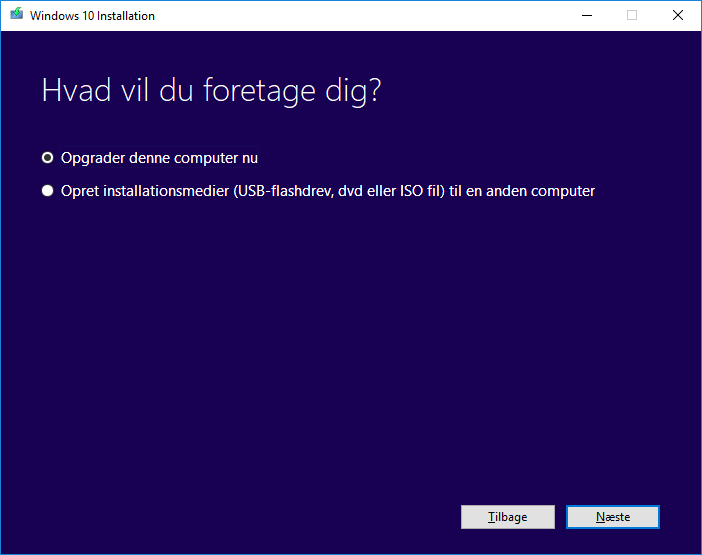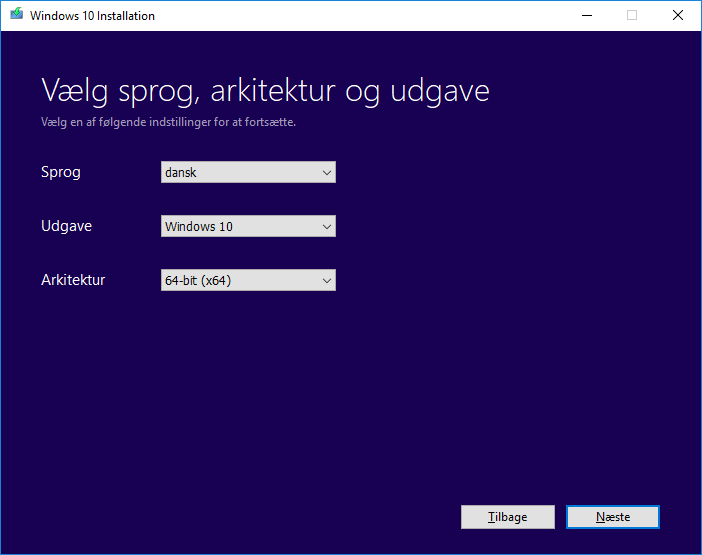Jeg bliver fra tid til anden spurgt om hvilken router jeg vil anbefale at man køber. Efterhånden som Internet udbyderne har lært at levere en ordentlig router med deres løsninger, så er det sjældnere og sjældnere at jeg får spørgsmålet.
Sidste år var der kun to årsager til henvendelserne. Den ene var folk der var kunder hos BornFiber, der lokalt er kendt for at levere en router med en meget kort rækkevidde.
Den anden var folk med boliger hvor afstanden fra routeren til de steder de havde brug for wifi, var for stor, og dermed havde brug for et boost. Et eksempel kunne være en nedlagt ejendom, hvor man gerne ville kunne streame Netflix i en havestue, der er placeret i en anden længe eller tilbyde wifi dækning i en gæstebolig.
Da jeg selv hører til begge grupper, har jeg også måttet opgradere mit Wifi.
Jeg bruger selv Synology, da jeg kan li’ de udviddelsesmuligheder de tilbyder, men hvis man bare skal bruge en router til et almindeligt hjem, så ville jeg mene at den er lidt overkill.
Der findes en del billige routere, fra mærker man ikke kender. Jeg har prøvet nogle stykker, og har da også oplevet en del som skal genstartes ofte, og modeller der skal byttes på garantien da de holder op med at fungere.
De fleste vil kunne klare sig med en relativ standard router fra et anerkendt firma. Skal man ud og købe en ny router i dag, havde jeg klart anbefalet at man kiggede efter en med flere sendere, med mindre man bor i en mindre lejlighed.
Hvis jeg skulle vælge noget andet end min nuværende Synology, så ville valget måske falde på en Amlifi HD, med ekstra sendere.
Ikke mindst fordi den med sin Teleport funktion, tilbyder VPN forbindelse hjem til. En glimrende løsning når man er ude og rejse.
Amplifi HD er efterhånden et par år gammel (2018), og jeg har også et godt øje til deres nye model med WiFi 6 indbygget.

Systemadministrator, Digital formidler & Certificeret Dronepilot
Har arbejdet med IT på uddannelsesinstitutioner og mindre virksomheder siden 2000.